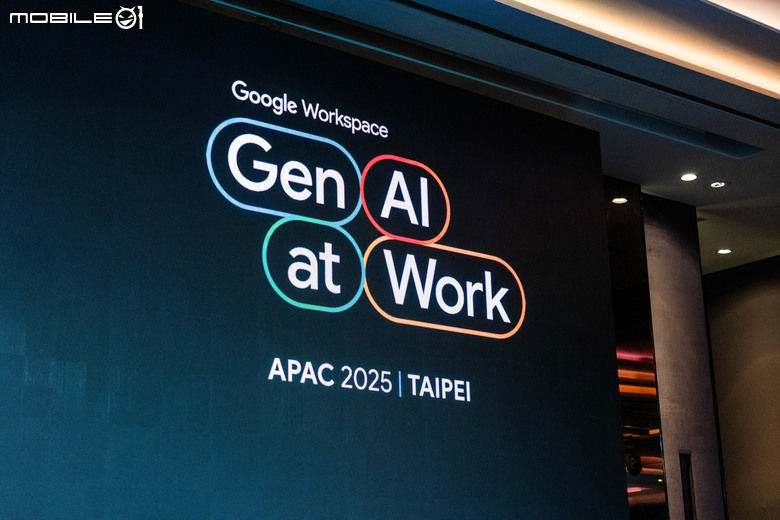由於土司機必須要連接網路方可使用,但土司機預設的IP可能與家中的網段不同!
所以合勤在產品光碟中附贈了NSA Discovery Utility程式,給使用者一個方便做簡單設定的工具。
土司機的硬體安裝實在很簡單,將網路接上家中的內部網路,再接上電源,這樣就算大功告成了!
所以這邊的介紹略過不提,主要的重心放在設定上,看看土司機的操作界面是否跟外觀一樣可親!
將NSA Discovery Utility安裝完成,並將土司機接上家中網路。
啟動Discovery Utility後,馬上就可以偵測到土司機了喲!

點下Config按鈕後,就可以設定土司機的機器名稱及IP Address,方便日後管理。

再來就可以回到Discovery Utility上,直接點選Admin,進入管理網頁。
日後也可以在Web Browser上直接輸入土司機的IP作管理了喲!
在輸入預設的管理者帳號密碼後,土司機還會貼心的請使用者更改預設密碼,
讓土司機被駭客入侵的機率大大降低了不少。

進入管理網頁後,可以看見「我的NSA」、「密碼」、及「管理」三大功能。
我的NSA是給使用者清楚了解目前分享資料夾開啟的狀況。
密碼則是用來修改管理員密碼用的,
至於其他系統相關的服務設定,則都歸在管理上。

因為系統中仍未建立任何磁區,所以第一件事當然就是建立磁區囉!

因為我打算要將土司機當作檔案儲存中心,所以自然是選擇最安全的RAID 1,鏡射磁區。
若是追求容量的上限,當然就請選擇RAID 0,讓兩顆硬碟的容量合併為一個大磁區。

土司機做RAID的速度挺快的,不到半分鐘就建立RAID 1磁區了。
不過可能是硬碟容量的關係,磁區同步的動作就作了大約三十分鐘左右,
為了保險起見,用RAID 1作磁區規畫的同步動作時,最好不要寫入任何資料,降低RAID日後發生問題的可能。

差點忘了在「系統」中設定機器的一些基本資料,在Windows網芳的世界裏,機器名稱一定要設定,此外工作群組也要與家裏的PC一致,才不會有找不到土司機的狀況發生。

接下來,時間及時區的設定也要做一做。

基本的系統設定完成了,當然就要選擇打算開啟的「應用程式」啦!
土司機出機時的應用程式不多,所以就先將FTP Server啟動,建議沒有必要的話,不要開匿名存取,避免資料被竊取的危險。

再來就是啟動DLNA Server啦!有PS3的小惡魔們,這是一定要開放的啦!
底下則是設定給DLNA Client抓取的資料夾。

完成「應用程式」的開啟後,接下來就是要建立可以連上機器的使用者啦!
土司機的權限只有兩種:「使用者」及「管理員」
使用者僅能在設定開放的資料夾中新增、刪除資料;而管理員就可以做整個系統的任何設定了喲!
此外對照下列兩張圖,可以發現合勤有在使用者預覽的地方以顏色標示不同權限,讓使用者可以直接看見權限與帳號的對應是否正確!
這點用心值得讚賞,由其是對管理過系統的人來說,真的很方便啊!
不過這邊有個小缺點,就是帳號沒辦法使用中文,必須要用英數字........算是美中不足之處


使用者設定完成後,再來就只剩下共用資料夾的設定啦!

土司機本身就有內建的共用資料夾,不過使用者有需要的話,也可以自訂共用資料夾喲!
不過共用資料夾本身僅能放置在根目錄下,沒辦法塞在已建立的資料夾底下,應該是這樣比較容易設計管理界面吧?
每個共用資料夾也可以設定不同的權限,只要點選資料夾後,在右方視窗按「變更共用內容」就可以設定權限了。
要刪除資料夾也是相近的方式喲,操作上還算直覺。

權限的設定畫面就像下圖這樣,可以對每個使用者設定完整、唯讀或是拒絕的權限,也可以直接在這個視窗把共用資料夾直接加到DLNA Server中。

完成這些動作後,土司機就可以上線使用啦!
整體看來,合勤在土司機的界面上設計的還不錯,十分接近直覺。
我在沒有看說明書的狀況下,花了不到十分鐘就摸清楚整個設定方式。
連磁區同步的時間算來,大約四十分鐘左右,就把土司機給掛上了我們家的網路。
從這點看來,只要有一些設定網路的基礎概念,這款土司機的設定就不會是件難事。
以上就是合勤土司機的安裝報告,寫得有些亂,請大家多多見諒。
只可惜目前家中沒有Gigabit Ethernet的環境可以測檔案上下傳的速度,不然安裝篇就可以做一個更完美的結束啦!